Mac에서 iPhoto 라이브러리를 병합하는 단계별 가이드
iPhoto 라이브러리는 Apple의 iPhoto 앱이 사진, 앨범 및 편집 내용을 저장하는 폴더입니다. Mac을 여러 해 사용하셨다면, 특히 소프트웨어 업데이트, 백업 또는 기기 간 전환 후 여러 개의 iPhoto 라이브러리가 존재할 수 있습니다. 시간이 지남에 따라 이러한 라이브러리를 개별적으로 관리하는 것이 번거로워집니다. 중복 사진, 흩어진 추억, 낭비되는 저장 공간을 경험하실 수 있습니다. 이를 해결하는 가장 좋은 방법은 iPhoto 라이브러리 병합 mac 작업을 통해 모든 라이브러리를 하나로 통합하는 것입니다. 모든 라이브러리를 한곳에 모아 혼란을 방지할 수 있습니다.
파트 1: iPhoto 라이브러리 병합 준비하기
iPhoto 라이브러리 병합을 시작하기 전에 Mac을 준비하는 것이 중요합니다. 사전 준비를 통해 파일 누락, 가져오기 오류 또는 성능 저하 등의 문제를 방지할 수 있습니다. 라이브러리를 백업하고, 시스템 버전을 확인하며, 충분한 저장 공간 확보가 반드시 필요합니다.
병합을 시작하시기 전에 이후 문제를 방지하기 위해 Mac을 준비하시는 것이 중요합니다.
- 모든 라이브러리 백업: 변경하기 전에 사진 라이브러리를 반드시 백업하세요. Time Machine을 사용하거나 폴더를 외장 드라이브에 복사하시길 권장합니다.
- macOS 호환성 확인: iPhoto는 OS X Yosemite 10.10.3부터 Photos 앱으로 대체되었습니다.
- 공간 확보: 통합 과정에 충분한 저장 공간이 있는지 확인하세요. 임시 저장 공간도 필요합니다.
- Photos 앱 업데이트: Photos 앱을 사용하신다면, 원활한 작업을 위해 최신 버전으로 업데이트하시기 바랍니다.
- 새 Mac 사용 시 참고사항: iPhoto 대신 Photos 앱만 사용한다면, 이전 라이브러리를 Photos에서 먼저 열어 변환해야 합니다.
파트 2: iPhoto 라이브러리 수동 병합 방법
Mac에서 iPhoto 라이브러리 두 개 이상을 병합하는 방법을 알고 싶으시다면, 각 라이브러리에서 사진을 내보내 하나의 공유 라이브러리로 옮길 수 있습니다. 작업 시작 전에 외장 하드 드라이브로 iPhoto 라이브러리를 완전히 백업하시길 권장합니다.
-
단계 1. 병합할 사진을 저장할 새 폴더를 만드세요. iPhoto를 열고 작업할 첫 번째 라이브러리를 선택합니다. 모든 사진을 내보내려면 Command + A를 눌러 사진을 모두 선택하세요. 특정 이미지만 필요하면 앨범이나 폴더를 열어 원하는 사진을 선택합니다. 파일 메뉴에서 Export를 선택해 새 폴더에 저장하세요. 두 번째 라이브러리에서도 같은 절차를 반복하여 모든 사진을 한곳에 모읍니다.

-
단계 2. 모든 iPhoto 라이브러리를 통합한 후, 가져온 사진을 확인하시길 권장합니다. 앨범 생성, 태그 추가, 기본 편집 등으로 사진을 정리할 수 있습니다. 중복 사진이 발견되면 Photos 앱 내장 도구를 사용하여 신속하게 검색 및 삭제할 수 있습니다.

파트 3: iCloud를 사용한 Mac에서 iPhoto 라이브러리 병합 방법
iCloud Photos는 Mac에서 iPhoto 라이브러리를 통합하는 쉬운 방법입니다. 이 과정에서 중복 사진 삭제도 도와드립니다.
-
단계 1. Apple 메뉴에서 시스템 환경설정을 열고 Apple ID를 클릭한 다음 iCloud를 선택합니다. "iCloud를 사용하는 앱" 섹션에서 Photos 옵션이 켜져 있는지 확인하세요.

-
단계 2. Mac에서 iPhoto 또는 Photos 앱을 실행하여 병합할 모든 라이브러리가 로컬에 저장되어 있는지 확인하세요. 먼저 한 라이브러리를 열고 상단의 Photos 메뉴에서 설정을 선택합니다. iCloud 탭으로 이동해 iCloud 사진 옆의 체크박스를 선택합니다. 병합할 각 라이브러리에 대해 이 단계를 반복하세요.

-
단계 3. 라이브러리가 iCloud에 업로드된 후, Photos 앱이 라이브러리 간 이미지를 비교합니다. 메타데이터, 파일 품질, 시각적 유사성 등 세부 정보를 사용해 중복을 찾습니다. 중복 파일을 쉽게 삭제할 수 있습니다.
파트 4: Mac에서 iPhoto 라이브러리 병합을 위한 기타 도구들
수동 방법이 번거롭거나 iCloud 속도가 느리다고 느껴지신다면, 병합 작업을 훨씬 쉽게 해주는 도구들이 제공됩니다. 이 도구들은 자동 중복 삭제, 더 효율적인 정리, 빠른 가져오기 기능을 제공합니다.
1. PowerPhotos
PowerPhotos는 Mac에서 Photos 라이브러리를 통합하는 데 가장 추천되는 도구 중 하나입니다. Fat Cat Software에서 개발한 이 도구는 Photos 앱과 원활하게 작동하도록 설계되었습니다. iPhoto에서 전환하는 분들에게 현명한 선택입니다. 이 도구를 사용하면 사진을 하나씩 내보내고 가져오는 번거로움 없이 라이브러리를 통합할 수 있습니다.
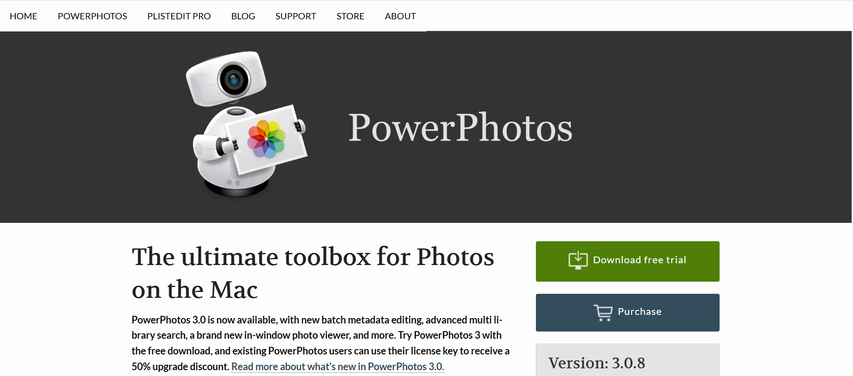
장점:
- 수동 내보내기 없이 Photos 라이브러리를 통합할 수 있음.
- 중복 사진을 자동으로 감지하고 건너뜀.
- Photos 앱과 호환되며 정기적으로 업데이트됨.
단점:
- 오래된 iPhoto 라이브러리를 직접 지원하지 않음.
- 일부 기능은 유료 라이선스가 필요함.
- 중복 감지 정확도가 100%가 아닐 수 있음.
2. iPhoto 라이브러리 관리자 (iPhoto Library Manager)
macOS 구버전을 사용하며 Photos로 전환하지 않는 경우, iPhoto 라이브러리 관리자가 적합합니다. 이 도구는 Fat Cat Software에서 제공하며 Photos 등장 이전의 iPhoto 사용자들을 위해 개발되었습니다. 여러 iPhoto 라이브러리를 보기, 관리, 통합하는 데 도움을 줍니다.
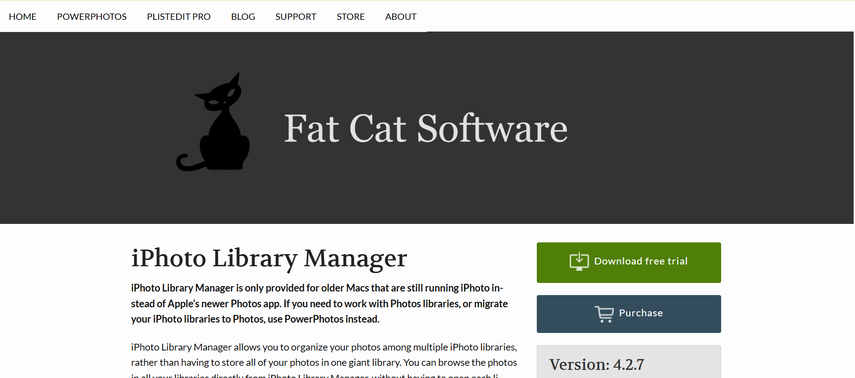
장점:
- 특히 iPhoto 사용자를 위해 설계됨.
- 라이브러리 간 특정 앨범 복사 가능.
- 오래된 라이브러리 통합 시간을 단축함.
단점:
- Photos 앱이나 최신 macOS 버전을 지원하지 않음.
- 인터페이스가 구식으로 느껴질 수 있음.
- 전체 기능 사용을 위해 유료 라이선스가 필요함.
3. PhotoSweeper
PhotoSweeper는 단일 통합 도구는 아니지만, 다른 앱과 함께 사용할 때 중복 파일 정리에 매우 효과적입니다. 라이브러리 통합 전후에 이 도구를 사용하여 사진의 중복 파일을 스캔하고 삭제할 수 있습니다.
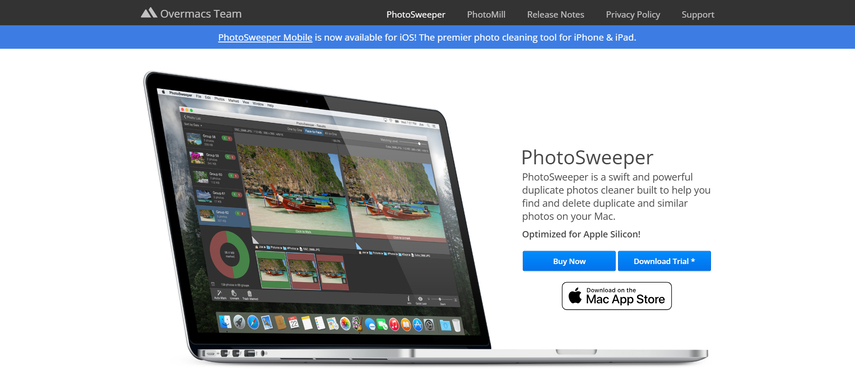
장점:
- iPhoto 및 Photos 라이브러리 전반의 중복 사진 감지 가능함.
- 시각적 병렬 비교 기능 제공됨.
- 유사한 사진 일괄 삭제 지원함.
단점:
- 라이브러리 통합이 아닌 중복 사진 삭제 기능에 초점이 있음.
- 인터페이스 적응에 시간이 걸릴 수 있음.
- 유료 소프트웨어이며 무료 버전은 기능 제한이 있음.
보너스 팁: HitPaw Univd로 Mac 사진 압축하기
iPhoto 라이브러리를 통합한 후, Mac이 느려지거나 저장 공간이 부족하다는 경고가 나타날 수 있습니다. 이는 대용량 사진 라이브러리가 고해상도 및 편집된 이미지를 포함하여 저장 공간을 많이 차지하기 때문입니다. HitPaw Univd는 macOS 사용자가 품질 손상 없이 사진 파일 크기를 줄이고자 할 때 유용한 도구입니다. 대량 압축을 지원하여 수천 개 파일을 동시에 처리할 수 있습니다. 저장 공간을 절약하거나 온라인 업로드 계획이 있을 때, HitPaw Univd가 파일을 작고 관리하기 쉽게 유지하는 데 도움을 드립니다.
HitPaw Univd 주요 기능
- iCloud Photos를 이용해 여러 iPhoto 라이브러리를 한 번에 병합 가능함.
- JPG, JPEG, PNG, WebP 등 일반적인 사진 포맷 호환됨.
- Instagram, Pinterest, Facebook 등 플랫폼용 사진 정리 및 준비 지원.
- 개인 또는 프로젝트 요구에 맞게 사진 설정 조정 가능함.
- 파일 크기를 줄이면서 이미지 품질 유지하여 공간 절약 가능함.
HitPaw Univd로 Mac에서 iPhoto 라이브러리 사진 압축하는 단계
-
단계 1.프로그램을 실행하고 메인 인터페이스에서 압축기 기능을 선택하세요. 압축할 이미지를 하나 이상 불러오려면 "+" 아이콘을 클릭합니다.

-
단계 2.파일 옆의 톱니바퀴 아이콘을 클릭하여 압축 수준과 품질을 설정하세요. 출력 포맷은 Original, JPG, JPEG, WEBP 중 선택 가능합니다.
모든 이미지에 동일한 설정을 적용하려면 "목록에 모두 적용" 체크박스를 선택하고 확인을 눌러 저장하세요.

일괄 압축 시 왼쪽 하단에서 압축 수준을 선택할 수도 있습니다. 중간 압축이 추천됩니다. 파일 목록에서 원본 크기와 예상 압축 크기를 확인할 수 있습니다.

-
단계 3.모두 압축 버튼을 클릭하여 모든 이미지를 동시에 압축하세요.

압축이 완료되면 지정한 출력 폴더에서 압축된 이미지를 확인할 수 있습니다.
마무리
Mac에서 iPhoto 라이브러리를 병합하면 사진을 체계적으로 관리하고 혼란을 방지하며 저장 공간을 절약할 수 있습니다. 수동으로 하거나 iCloud를 통해 진행하거나 PowerPhotos나 iPhoto 라이브러리 관리자 같은 도구를 사용할 수 있습니다. 이 방법들은 중복 파일을 방지하고 모든 것을 정리하는 데 도움을 줍니다. 통합이 완료된 후, 큰 사진 파일은 Mac의 동작을 느리게 하거나 과도한 공간을 차지할 수 있습니다. 이 문제를 해결하려면 HitPaw Univd를 사용해 보세요. 품질을 유지하면서 사진 크기를 줄일 수 있어 사용하기 쉽고 사진 라이브러리 통합 후 공간 정리에 이상적입니다.



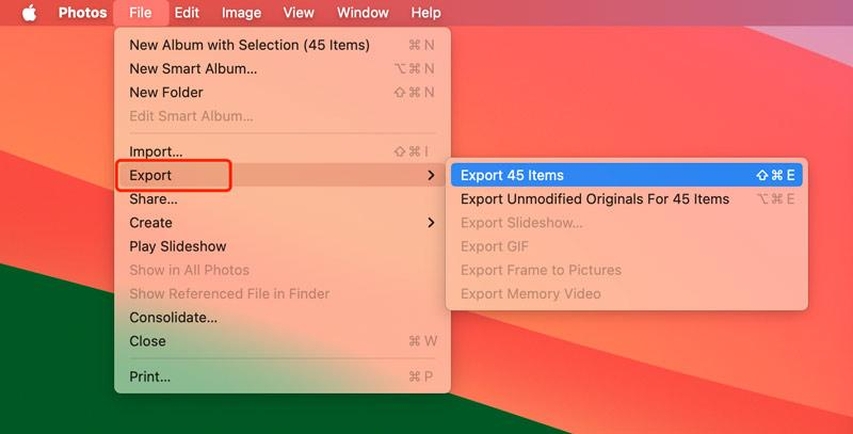
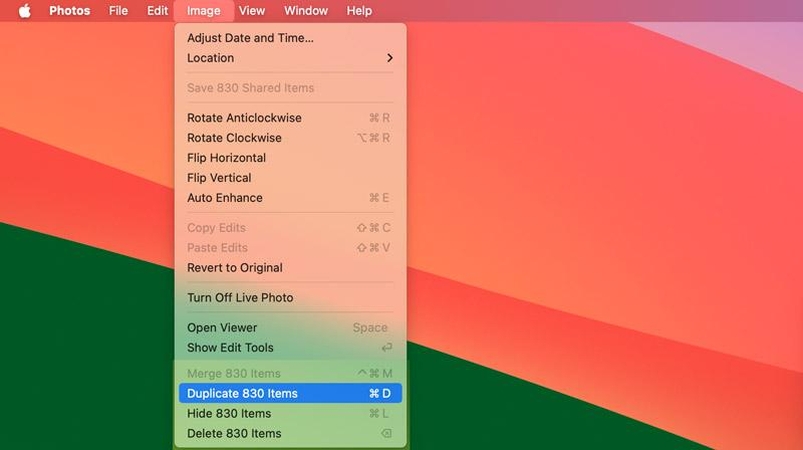
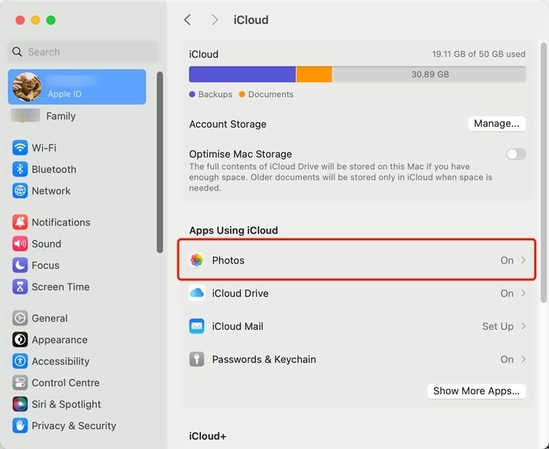
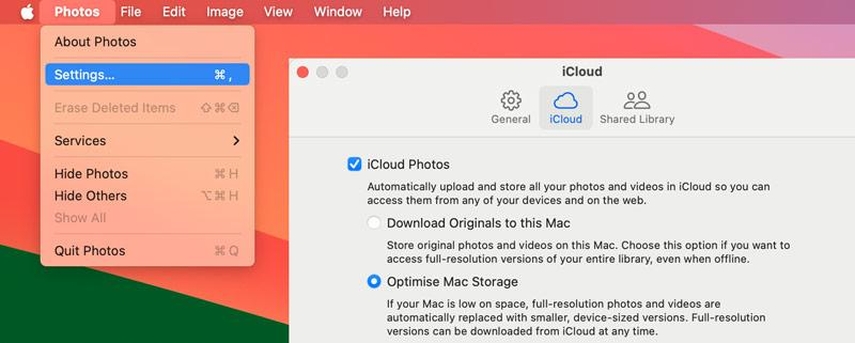




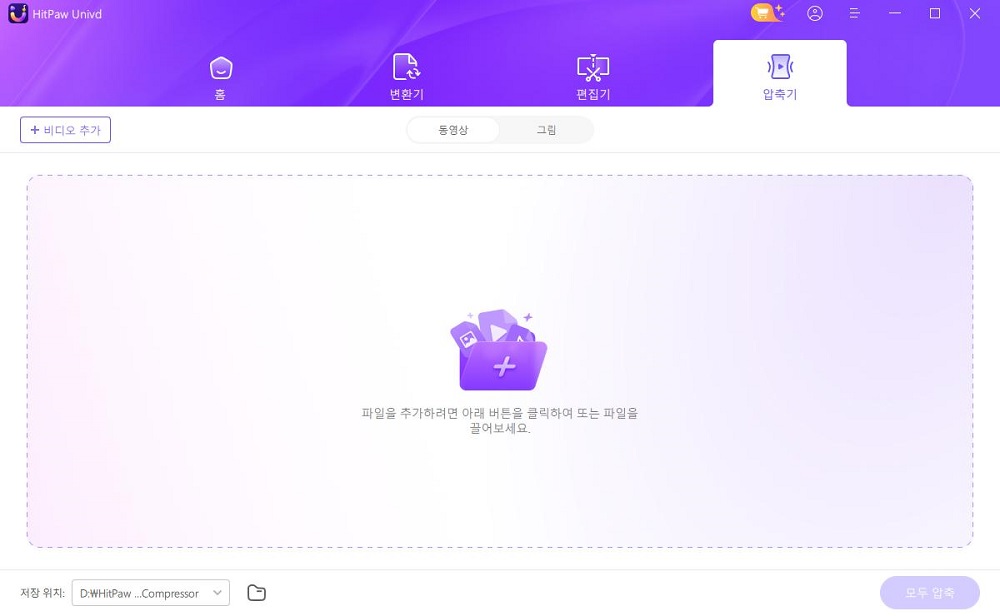
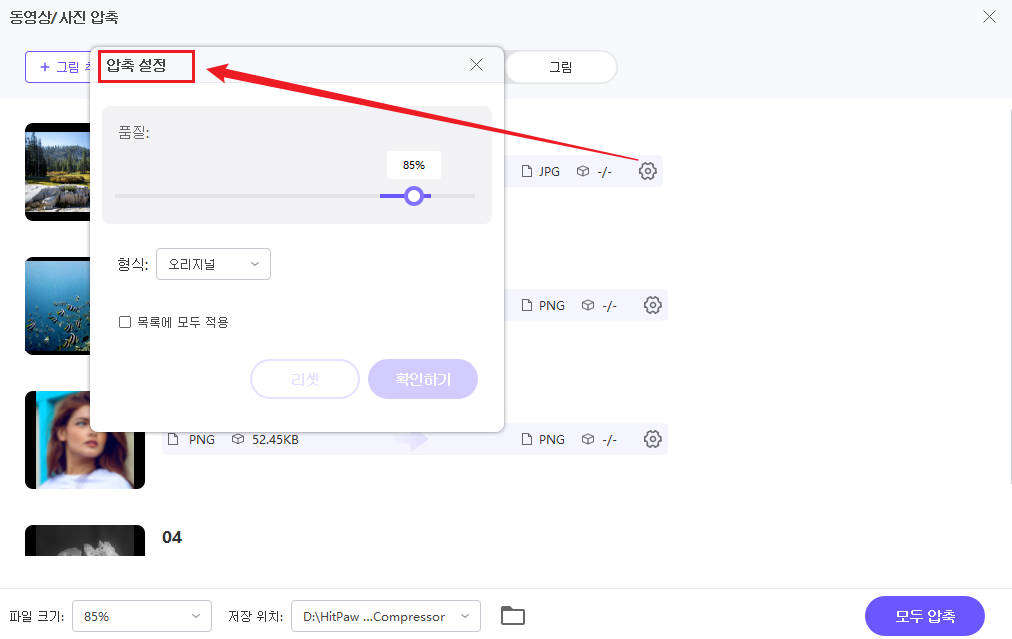
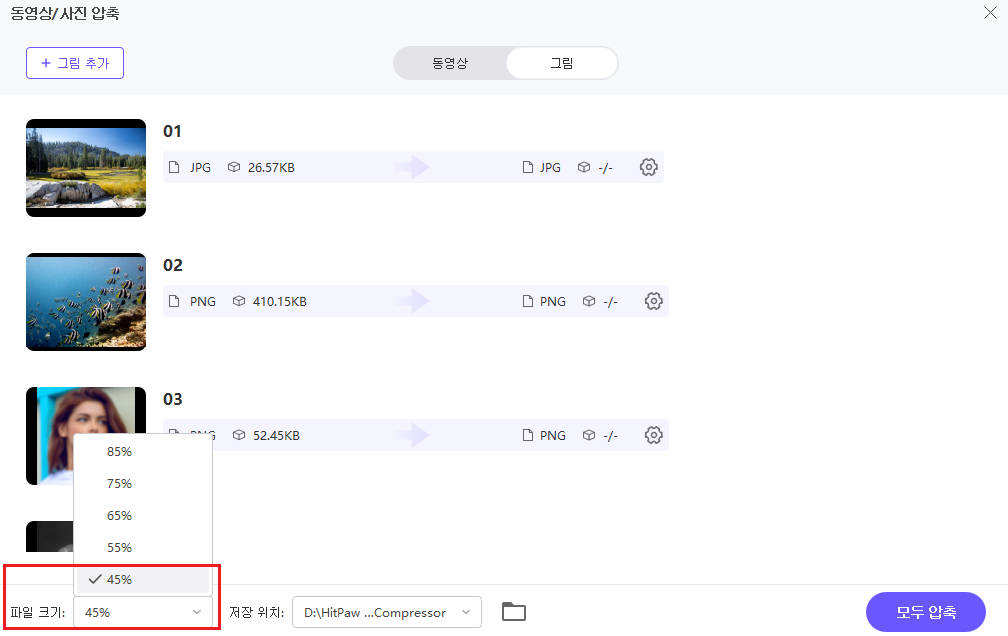
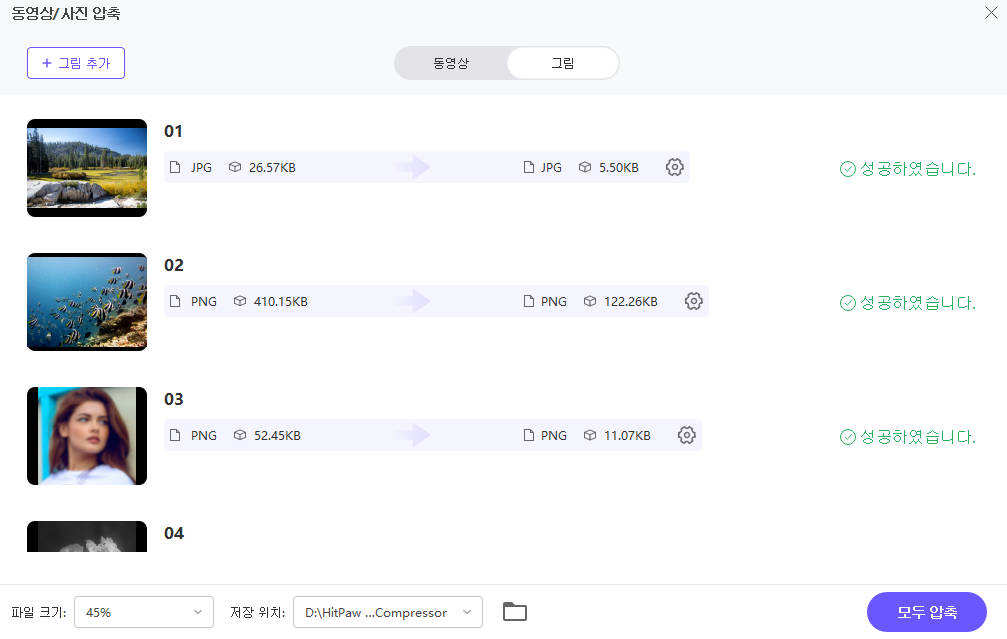

 HitPaw VoicePea
HitPaw VoicePea  HitPaw VikPea
HitPaw VikPea HitPaw FotorPea
HitPaw FotorPea



이 문서 공유하기:
제품 등급을 선택하세요:
김희준
편집장
프리랜서로 5년 이상 일해왔습니다. 새로운 것들과 최신 지식을 발견할 때마다 항상 감탄합니다. 인생은 무한하다고 생각하지만, 제 자신은 한계를 모릅니다.
모든 기사 보기댓글 남기기
HitPaw 기사에 대한 리뷰 작성하기